| 2015-11-15 19:10 | 조회: 2,136 |

플렉스터 터보 기능으로 더욱 빨라진 plextor M6V SSD
안녕하세요~ 의형입니다.
많은 분들께서 컴퓨터나 노트북의 빠른 속도를 위해 SSD를 사용하고 계십니다.
저도 집의 데스크PC, 노트북, 그리고 회사컴퓨터에까지 모두 SSD를 사용하고 있는데요.
메인보드나 CPU, 메모리등 다른 부품들을 업그레이드 하더라도 빨라진 속도를 체감하기 힘든데요.
기존 하드디스크를 사용하셨던 분들은 SSD 하나만 변경하더라도 빨라진 속도를 체감할 수 있죠.
이번에 플렉스터에서 새로운 제품인 M6V SSD가 출시가 되어 만나볼 수 있게 됐습니다.
플렉스터에서 작년쯤에 출시한 M6PRO에서 터보기능을 처음 선보였는데요.
기존 SATA3의 성능을 넘어 보다 빠른 속도로 사용할 수 있는 기능입니다.
이번 M6V SSD는 이런 터보기능을 사용할 수 있는 보급형 제품인데요.
터보기능은 처음 사용해 봤는데 벤치마크 측정 점수가 정말 후덜덜 하더군요.
그럼 어떤 제품인지 지금부터 자세히 소개해 드리도록 하겠습니다.


플렉스터 M6V SSD의 포장패키지의 모습입니다.
회색과 블루의 조화로 컴퓨터 부품같지 않은 포장에 첫인상이 좀 색다른 느낌이었는데요.
심플하면서도 멋스러움이 살아 있는 듯 했습니다.
중앙에 SATA3인 6GB/s로 2.5인치용이라고 적혀있고 그 아래에는 제품명과 용량이 표기되어 있습니다.
플렉스터 M6V SSD는 128GB, 256GB, 512GB 이렇게 세종류로 판매되고 있는데요.
제가 사용하게 된 제품은 128GB용량이었습니다.

상단에 플렉스 터보가 지원되는 모델이라는 표시가 되어 있었는데요.
초당 3000+MB로 기존 SATA3방식의 SSD보다 빠른 속도를 보여주고 있습니다.
참고로 일반 SATA3 SSD의 속도는 500MB/s 내외로 측정이 되구요.

포장 패키지 옆쪽에는 시리얼넘버와 각종 바코드가 인쇄되어 있습니다.

포장패키지 뒷면에는 보다 다양한 정보들을 볼 수 있었는데요.
각 용량별로의 속도와 호환OS, 파워, 사용온도등이 적혀 있습니다.

먼저 윗쪽을 자세히 보면 다양한 언어들이 적혀 있었는데요.
획기적인 성능을 보장하기 위해 당사의 독점적 PlexTurbo
애플리케이션을 채택한 Plextot SATA 6GB/s가 한글로도 적혀 있습니다.

그 아래에는 128GB, 256GB, 512GB 용량별로의 속도가 표시되어 있었는데요.
읽기 속도는 세가지 용량제품군이 모두 같지만 쓰기 속도에서는 차이가 많이 났습니다.
랜덤쓰기도 거의 2배정도 차이가 나더군요.
플렉스터 M6V SSD는 윈도우, 리눅스, 맥용OS 모두 호환이 가능하고 보증기간은 3년입니다.

박스를 개봉해보면 플렉스터 M6V SSD와 설치가이드가 들어 있습니다.
구성품 치고는 좀 간소하죠;;;;
타사 브랜드의 SSD같은 경우 데스크PC에 쉽게 장착할 수 있도록
가이드가 기본적으로 들어 있는 제품들도 있은데 이부분은 조금 아쉽게 느껴졌습니다.

설치 가이드를 펼처보면 SSD를 데스크PC와 노트북에 설치방법이 다양한 언어들로 적혀 있습니다.

한쪽에는 이렇게 한글로도 적혀 있었는데요.
노트북에 설치하기에서 노트북을 켜고 전원을 분리한 뒤라고 적혀 있었는데
노트북을 끄고 전원을 분리하는게 아닐까요???
영문에서는 제대로 되어 있었는데 한글 번역에서는....ㅋㅋㅋㅋ
세계적으로 판매되는 제품이 이런 실수를;;;;;;;;

플렉스터 M6V SSD의 모습입니다.
M6S와 M6PRO 모델에서는 메탈케이스 위에 직접인쇄하는 방식이었는데
M6V SSD에서는 상판이 인쇄된 스티커가 부착되어 있습니다.
상단에는 푸른색으로 된 바탕에 흰색의 플렉스터 로고가 있고
그 아랫쪽에는 회색에 줄무늬 패턴배경에 M6V모델명과 SATA 6Gb/s SSD가 적혀 있습니다.
개인적으로 스티커 방식은 좀 싼티 난다는 생각도 가지고 있긴 하지만
그래도 디자인적으로는 좀 이쁘다라는 생각도 들었습니다.

플렉스터 M6V SSD 바닥면에는 가이드나 데스크PC 본체에 고정할 수 있는 4개의 나사구멍이 있고
중앙에는 모델명, 전류전압, 용량등 기본정보들과 각종 인증로고들이 표시되어 있습니다.

한쪽옆에는 이렇게 M6V SSD를 분해하지 못하도록 워런티 제한 봉인테이프가 부착되어 있습니다.

윗쪽에는 두개의 케이블을 연결할 수 있도록 단자부분이 나와 있습니다.
데스크 PC에 사용시 사진에서 왼쪽에 짧은 부분이 SATA케이블을 연결하는 곳이고
오른쪽의 긴부분이 파워서플라이에 있는 전원 케이블을 연결하는 곳입니다.
노트북에서는 일체형 단자로 되어 있습니다.^^

저는 플렉스터 M6V SSD를 데스크 PC의 서브 하드로 사용할 예정으로
먼저 본체의 전원을 OFF한후 케이스를 열었습니다.
케이스 내부에 2.5인치 슬롯이 있다면 그곳에 고정해 주시면 되는데요.
전 고정하는 부분이 없어 본체 내부 적당한 곳에 SSD를 놓고 케이블을 연결을 했습니다.
왼쪽이 전원케이블이고 오른쪽 붉은 케이블이 SATA케이블이구요.
SATA 케이블 한쪽은 메인보드에 있는 SATA 단자부분에 연결해주시면 됩니다.

현재 M6V SSD를 놓은 곳이 원래는 2.5인치 제품들을 고정하는 기둥판이 있었는데요;;;
2.5인치 제품들을 안써서 한쪽 기둥을 빼놨더니 어디에 뒀는지 기억이 나질 안네요;;ㅋㅋㅋ
그래서 그냥 이렇게 M6V SSD를 올려놓고 사용하게 됐습니다.
어차피 컴퓨터 본체가 움직이거나 흔들릴 일이 없으니 상관없을 것 같았습니다.
이렇게 설치는 끝~!!!! 쉽죠~!!ㅋ
이제 본체 커버를 닫고 데스크PC의 전원을 켜줍니다.


처음 M6V SSD를 설치후 운영체제를 설치하게 되면 자동으로 드라이브를 잡게 되지만
기존OS 그대로에 서브로 연결을 했더니 내컴퓨터에서 M6V SSD가 나타나지 않았습니다.
이는 일반 서브 HDD와 SSD 연결시에도 마찮가지인데요.
바탕화면의 내컴퓨터에서 마우스를 우클릭 하게 되면 관리라는 메뉴가 있습니다.
그러면 컴퓨터 관리라는 창이 뜨게 되는데 왼쪽 메뉴에서 디스크 관리를 눌러주게 되면
컴퓨터 내에 설치되어 있는 저장장치들의 상태를 확인할 수 있습니다.
저같은 경우 M.2방식의 SSD가 C드라이브로 잡혀 있고
두개의 하드디스크가 D드라이브와 E드라이브로 되어 있습니다.
디스크 3번쪽에 검은띠로 된 119.24GB의 하드가 하나 있죠.
바로 이 디스크가 플렉스터 M6V SSD인데요.
윈도우에서는 SSD 인식을 하긴 했지만 아직 디스크 할당이 되지 않아 내컴퓨터에서 보이지 않았던 것입니다.

할당되지 않은 디스크를 선택 후 마우스 우클릭을 하면 새 단순 볼륨이라는 메뉴가 있습니다.
눌러주세요.^^

단순 볼륨 만들기 마법사라는 새창이 뜨는데 다음을 눌러줍니다.

볼륨 크기를 정하는 화면이 나오는데요.
기본적으로 최대 숫자가 표시되지만 파티션을 나눌생각이시라면
생각하시는 수치를 입력하시면 됩니다.
128GB를 나누기도 애매한 용량이라 전 그냥 다음을 눌러줬습니다.

볼륨의 크기가 정해지면 이젠 드라이브 명을 정해줘야 되는데요.
저는 G드라이브로 선택이 됐는데 이는 언제든 변경이 가능합니다.
드라이브 명이 정해졌다면 다음 버튼을 눌러줍니다.

볼륨크기와 드라이브명이 정해지면 이젠 포멧에 관한 화면이 나옵니다.
전 기본설정 포멧으로 선택후 다음을 눌렀습니다.

잠시후 M6V SSD의 단순 볼륨 만들기 마법사 완료창이 뜨면 기본 설정 끝~!!!

이제 플렉스터 M6V SSD가 다른 드라이브처럼 파랑색띠로 변했고
드라이브명과 용량과 상태 표시가 됐습니다.

가장먼저 CrystalDiskInfo로 기본 정보를 확인해 봤는데요.
S.M.A.R.T 기능과 NCQ,TRIM 기능이 들어가 있습니다.

CrystalDiskMark로 속도 측정을 해봤습니다.
M6V SSD의 기본정보(535MB/170MB)와 비슷한 수치를 보여주고 있으며
보급형 모델이라 쓰기 속도가 조금은 낮은편입니다.

벤치마크 점수가 짜기로 유명한 AS SSD의 측정수치입니다.
CrystalDiskMark와 비슷한 수치를 보여주고 있습니다.

ATTO DISK Benchmark 측정화면입니다.
여기까지는 그냥 타사의 일반 SSD들과 별로 다른점이 없죠.
이게 다가 아니라는 것~!!!!

처음 포장패키지 소개시 M6V SSD는 터보기능을 사용할 수있다고 전해드렸었죠.
터보기능은 별도의 프로그램을 설치해야 되는 기능인데요.
플렉스터 홈페이지에 다운로드 메뉴를 보시면 유틸리티와 펌웨어들을 받을 수 있습니다.
맨위에 PLEX TURBO를 눌러 다운을 받아줍니다.

PLEX TURBO 프로그램을 다운받고 설치를 위해 더블클릭을 하면
위와같은 화면이 나오는데 다음을 눌러 넘어가 줍니다.

PLEX TURBO는 RAM, SSD DRAM캐시 및 SSD 스토리지를 지능적으로 이용하여
SATA인터페이스의 대역폭 한계를 뛰어넘는 기술인데요.
이로 인해 일반 SSD와는 다른 빠른 속도를 내게 해줍니다.
위에는 PLEX TURBO의 설정 화면인데요.
자신에게 맞게 설정을 한후 설치를 눌러 진행해 주시면 됩니다.

하단의 설치버튼을 누르면 재부팅을 하겠냐는 창이 뜨는데요.
재부팅후 PLEX TURBO기능이 활성화가 됩니다.

재부팅후 윈도우 하단시계가 있는 메뉴쪽을 누르게 되면 PLEX TURBO아이콘이 뜬것을 확인할 수 있는데요.
언제든 설정을 변경할 수도 있고 캐시 및 로그를 정리할 수도 있습니다.

PLEX TURBO 설치후 CrystalDiskMark를 돌려 다시한번 측정을 해봤습니다.
읽기/쓰기 속도가 확연히 늘어난 것을 볼 수 있었는데요.
SSD레이드 구성이 아닌 PLEX TURBO만으로도 SATA3의 한계를 뛰어넘은 듯 했습니다.

AS SSD로도 측정을 해봤는데요.
최종 점수가 3892점으로 엄청나게 높게 측정이 됐습니다.

CrystalDiskMark로 PLEX TURBO 설치 전후를 비교한 이미지입니다.
대략적으로 정말 많이 수치들이 올라갔죠.
현재 플렉스터 M6V SSD를 약 1주일 넘게 사용을 하고 있습니다.
PLEX TURBO적용후 읽기/쓰기 속도가 대폭 상승했기에 작업용 하드로 사용을 하고 있습니다.
평상시 사진을 찍을때 RAW파일로 찍는 편인데 대용량의 파일들도 정말 빠르게 읽어들이는 것 같았습니다.
거기에 가격도 저렴한 편이라 보급형 모델로는 괜찮은 모델이더군요.
솔직히 많은 분들이 메인하드인 C드라이브용으로 SSD를 많이들 구입하시게 되는데요.
평균적으로 보면 저가 제품군에서는 읽기속도는 빠르지만 쓰기속도가 조금은 낮은편입니다.
C드라이브에서는 OS와 각종 프로그램 설치를 하게 되는데
설치 이후부터는 개인적으로 쓰기기능은 크게 의미가 없더군요.
수시도 데이터를 복사하고 저장하고 그런 디스크가 아니기 때문인데요.
제가 보기에는 C드라이브용은 그냥 저가형을 사용하시고
서브SSD에서 쓰기속도가 높은 SSD가 좋을 것 같았습니다.
아무리 쓰기속도가 느리더라도 일반 HDD에비해서는 빠른편이거든요.
메인 C드라이브용이나 서브SSD로도 만족할만한 성능의 플렉스터 M6V SSD~!!!
M6S만 사용을 해봤던 저에게는 PLEX TURBO기능이 크기 와닿았습니다.

-
-

-
킹스톤 240GB SSD의 성능은? 킹스톤 HyperX FURY 리뷰
팝아이님조회 1362 추천 0
-
-
-

-
이제는 M.2 SSD다! 리뷰안테크 950X2 M.2 (240GB)
Microspeed조회 4920 추천 0
-
-
-

-
플렉스 터보 기능으로 더욱 빨라진 플렉스터 M6V SSD
에버미소조회 2137 추천 0
-
-
-
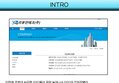
-
(6년 A/S, 빠른 속도) 리뷰안 850X1 TURBO 256GB 필드테스트
쿵후허슬S조회 624 추천 0
-
-
-

-
[NAS 추천] WD 마이클라우드 - 상세한 사용기와 활용법
Donnie조회 6997 추천 0
-










